魔法猪系统重装大师如何使用呢?近来有很多网友询问魔法猪系统重装大师的使用教程。小编下载尝试使用了一下,发现操作超级简单。接下来,我就给大家演示一下魔法猪一键重装系统的使用方法
很多时候我们为了提高系统的易用性会重装或者升级系统,但是常规操作方法费时费力,出现问题自己还不会解决。使用一键重装系统软件就不会有这样的后顾之忧。今天,我就将魔法猪一键重装系统的方法分享给你们
魔法猪一键重装系统教程
1、下载魔法猪一键重装系统软件,下载地址http://www.143188.com/
2、备份C盘重要文件,建议下载一个驱动人生网卡版到D盘,避免出现重装系统后无网络的情况,有问题还可以联系人工客服哦
3、打开魔法猪一键重装系统,根据温馨提示关闭杀毒工具

魔法猪图-1
4、进入魔法猪主界面,点击一键装机界面下方的系统重装
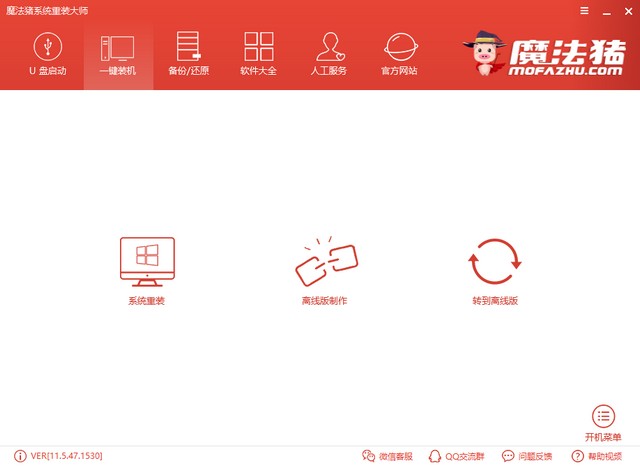
魔法猪图-2
4、环境检测,此界面可以看到电脑主要信息,如果分区形式为GPT格式,建议大家安装win10系统。点击下一步
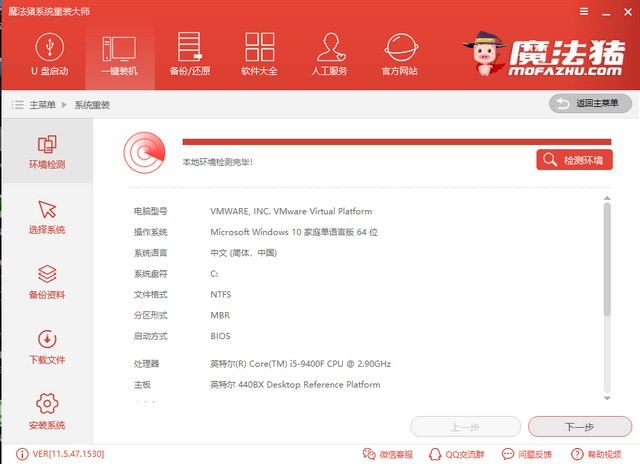
魔法猪重装系统教程图-3
5、选择需要安装的系统,魔法猪提供的系统是微软官方原版系统哦
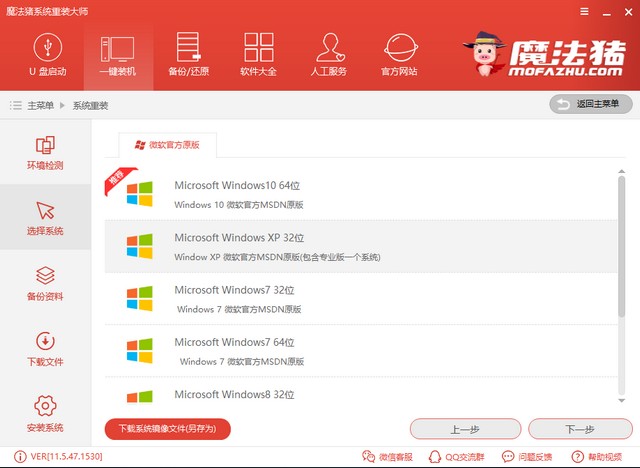
重装系统图-4
6、如果手动备份过重要的资料了,就点击下一步,安装系统。接下来的步骤魔法猪会自动进行。我们只需静静等待系统安装完成即可
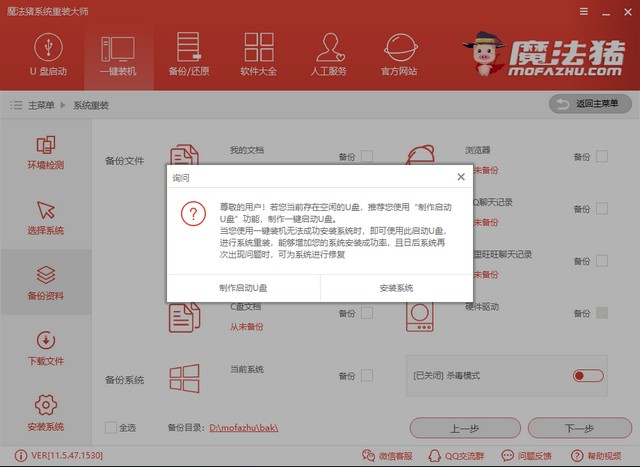
一键重装系统图-5
以上就是魔法猪一键重装系统的图文教程了,是不是超级简单呢?

魔法猪系统重装大师如何使用呢?近来有很多网友询问魔法猪系统重装大师的使用教程。小编下载尝试使用了一下,发现操作超级简单。接下来,我就给大家演示一下魔法猪一键重装系统的使用方法
很多时候我们为了提高系统的易用性会重装或者升级系统,但是常规操作方法费时费力,出现问题自己还不会解决。使用一键重装系统软件就不会有这样的后顾之忧。今天,我就将魔法猪一键重装系统的方法分享给你们
魔法猪一键重装系统教程
1、下载魔法猪一键重装系统软件,下载地址http://www.143188.com/
2、备份C盘重要文件,建议下载一个驱动人生网卡版到D盘,避免出现重装系统后无网络的情况,有问题还可以联系人工客服哦
3、打开魔法猪一键重装系统,根据温馨提示关闭杀毒工具

魔法猪图-1
4、进入魔法猪主界面,点击一键装机界面下方的系统重装
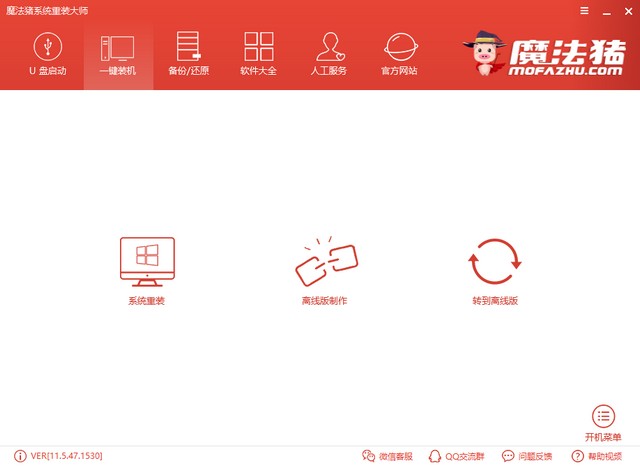
魔法猪图-2
4、环境检测,此界面可以看到电脑主要信息,如果分区形式为GPT格式,建议大家安装win10系统。点击下一步
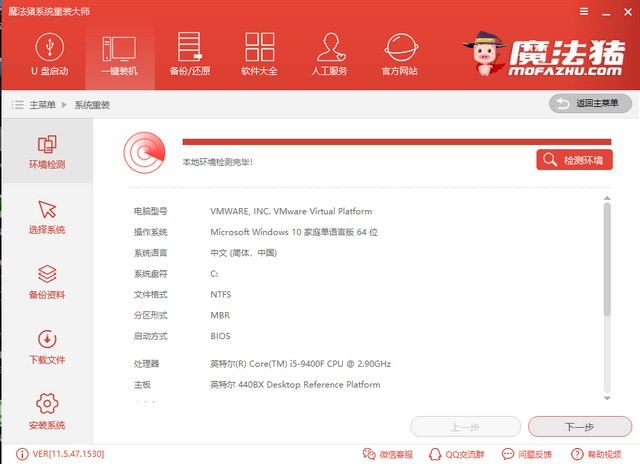
魔法猪重装系统教程图-3
5、选择需要安装的系统,魔法猪提供的系统是微软官方原版系统哦
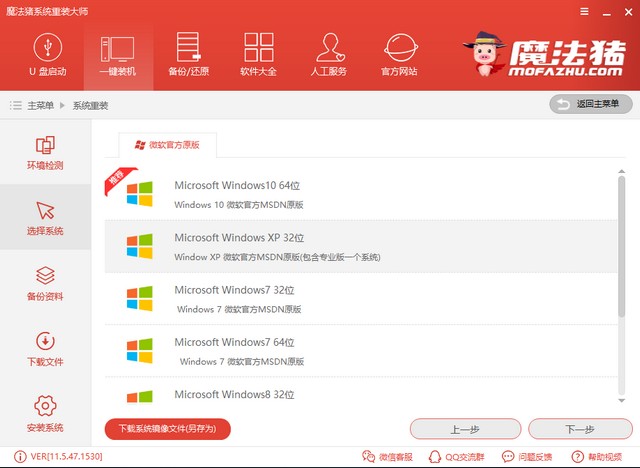
重装系统图-4
6、如果手动备份过重要的资料了,就点击下一步,安装系统。接下来的步骤魔法猪会自动进行。我们只需静静等待系统安装完成即可
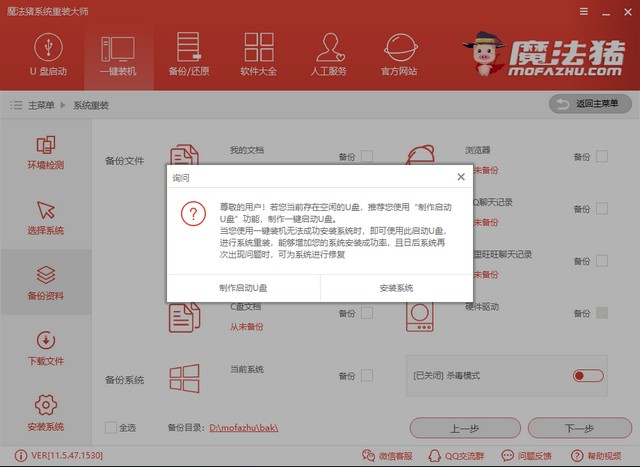
一键重装系统图-5
以上就是魔法猪一键重装系统的图文教程了,是不是超级简单呢?




